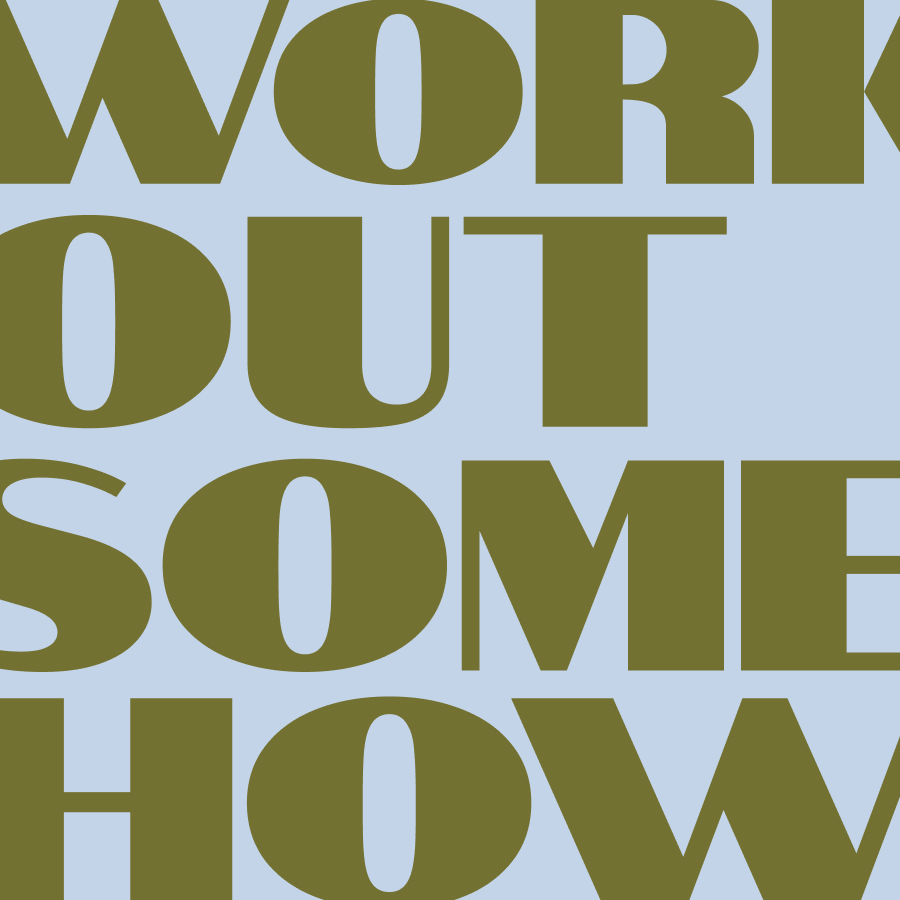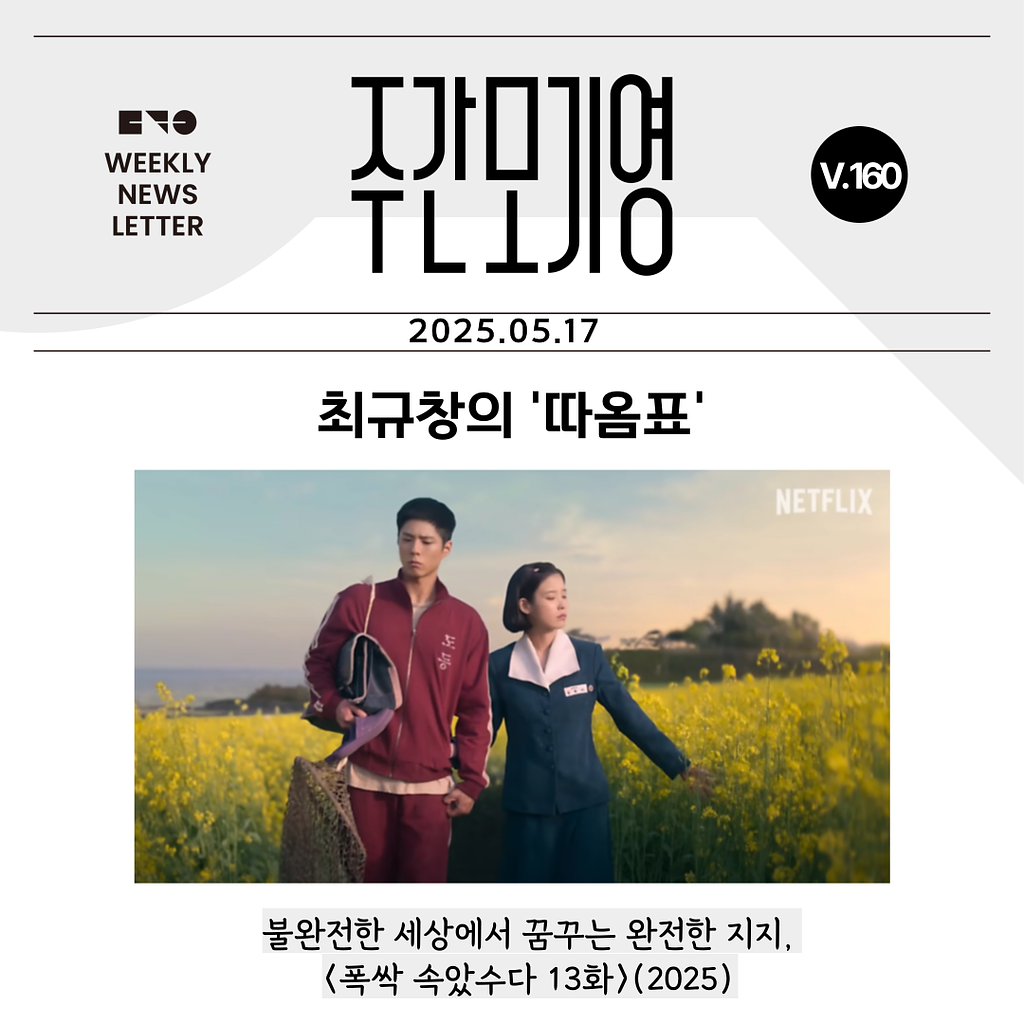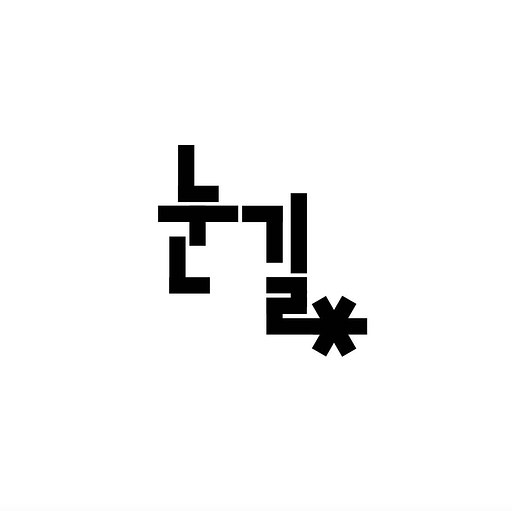창작자도 마케터도
뉴스레터는 메일리에서
개인 창작자
베이직은 월 1,000건 무료로
창작의 시작을 부담없게
브랜드 마케터
구독자 그룹, 데이터 분석,
자동화로 마케팅을 효과적으로
검색 노출로 지속적인 성장
Google Lighthouse SEO 100점인 메일리는 검색엔진 최적화된 뉴스레터 블로그로 더 많은 사람들에게 효과적으로 알릴 수 있습니다.
dd
통계와 데이터로 더
정확한 성과 측정
각 메일별 통계와 구독자별 통계를 활용하면 뉴스레터의 성과를 더욱 정확하게 측정할 수 있습니다.
또한 GA, GTM 등의 외부 데이터 분석 도구를 연동해 더욱 상세한 데이터를 분석할 수 있습니다.
지금 뉴스레터를
시작해보세요
🎉 새로운 메일러
첫 뉴스레터를 발행하고, 5명 이상의 구독자를 모으시는 경우 노출 됩니다.
🔥 인기있는 뉴스레터
현실 말고 다른 삶 살아보기 '인조이'
좋은 것을 소개합니다. 은하맨숀 [236번째 소식지]

|
from.
은하맨숀
[헤비츠] 마음을 전하고 싶은 5월, 헤비츠와 함께 하세요
구독자 님을 위한 혜택 :
![[헤비츠] 마음을 전하고 싶은 5월, 헤비츠와 함께 하세요의 썸네일 이미지](https://cdn.maily.so/202407/1719992616856197.jpeg)
|
from.
Hevitz
👋 새로운 뉴스레터
최신순


















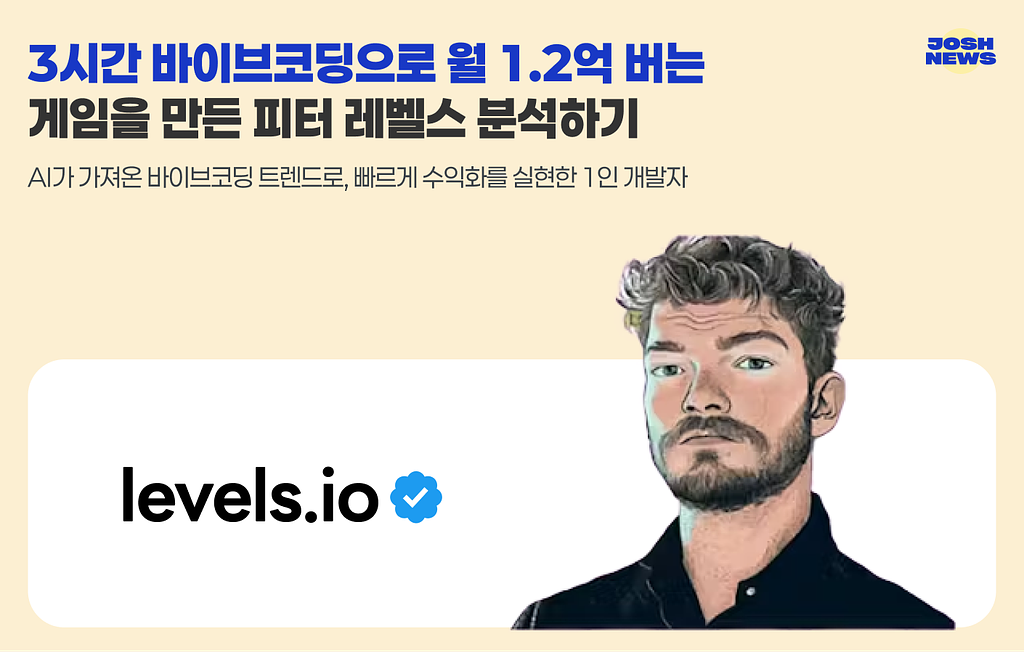
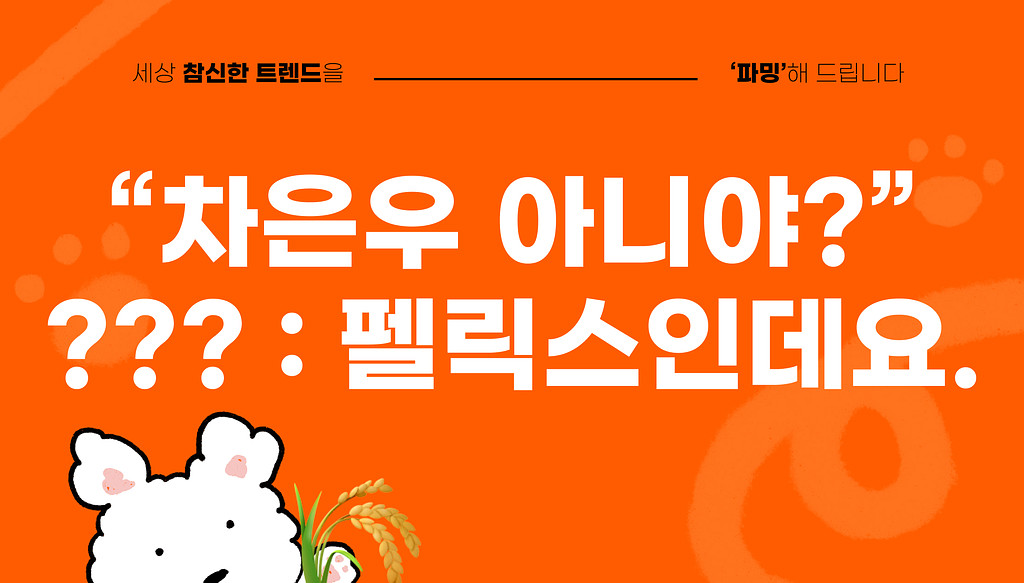
![[PRIBIT LETTER] 기업 보안 사고 막아라…국내 '제로트러스트' 보안 모델 현주소는?의 썸네일 이미지](https://cdn.maily.so/jal7j2vovxjjvbmg2nvqagbsh16f)
![[플레이오]🤔왜 유저는 떠나는 걸까? 그래서 준비한 4월 세미나 리뷰의 썸네일 이미지](https://cdn.maily.so/medl1wxrr0v2fs7dsbh6eufndb59)

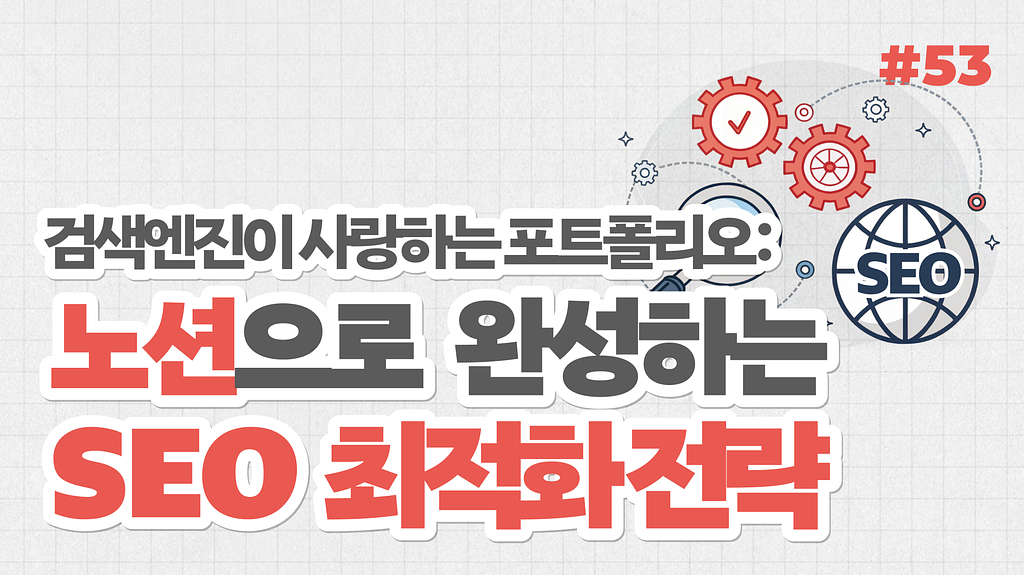
![[ 리더십을 공부해야 하는 이유 ] 백코치의 성장하는 사람들이 읽는 뉴스레터 2025년 20화 (242화)의 썸네일 이미지](https://cdn.maily.so/bc6t3wfh41o32dbfgctnee3d0mut)


![[Trend A Word #399] 운명이 갈라놓은 안타까운 쌍둥이의 썸네일 이미지](https://cdn.maily.so/202505/1746706099002465.jpeg)


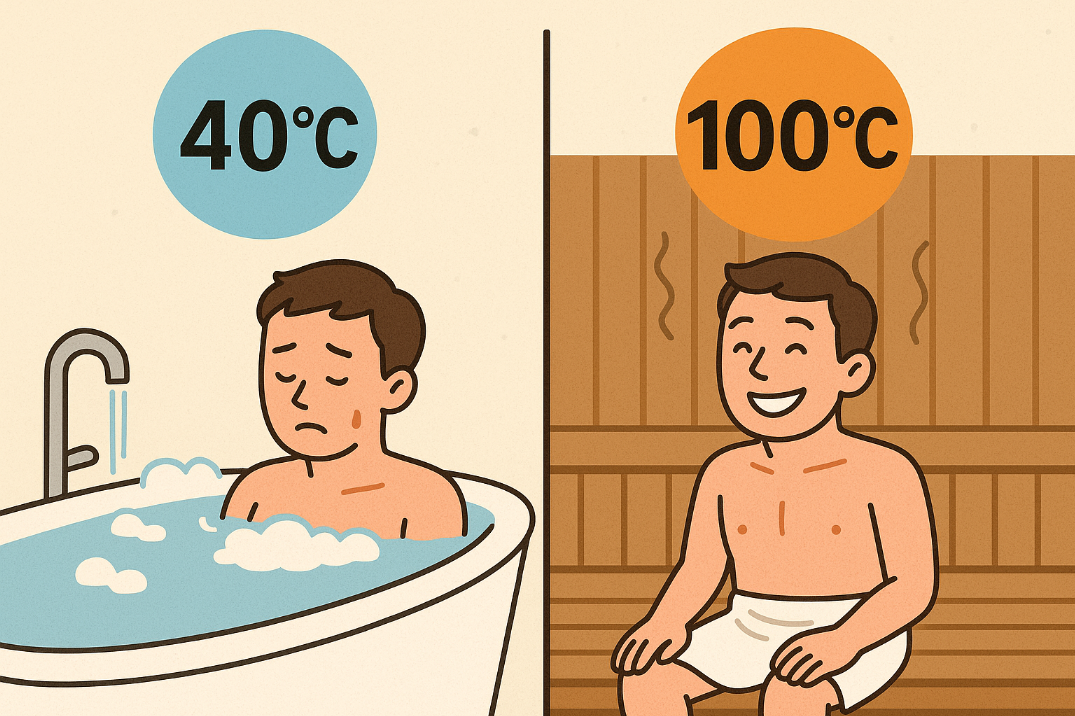
![[은호레터]데일리 차트팩 - CTA는 아직 안 샀다…지금 상승장이 더 무서운 이유의 썸네일 이미지](https://cdn.maily.so/b7ehpgocgy8gg9agqjg2ru6qnpjl)
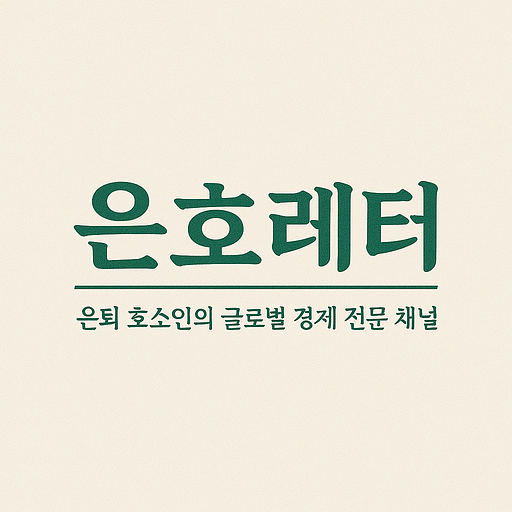
![[ 2분생각 ]악마의 설계도 : 감각의 복원 의 썸네일 이미지](https://cdn.maily.so/202505/1747467636408410.png)